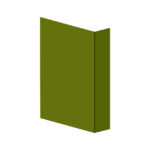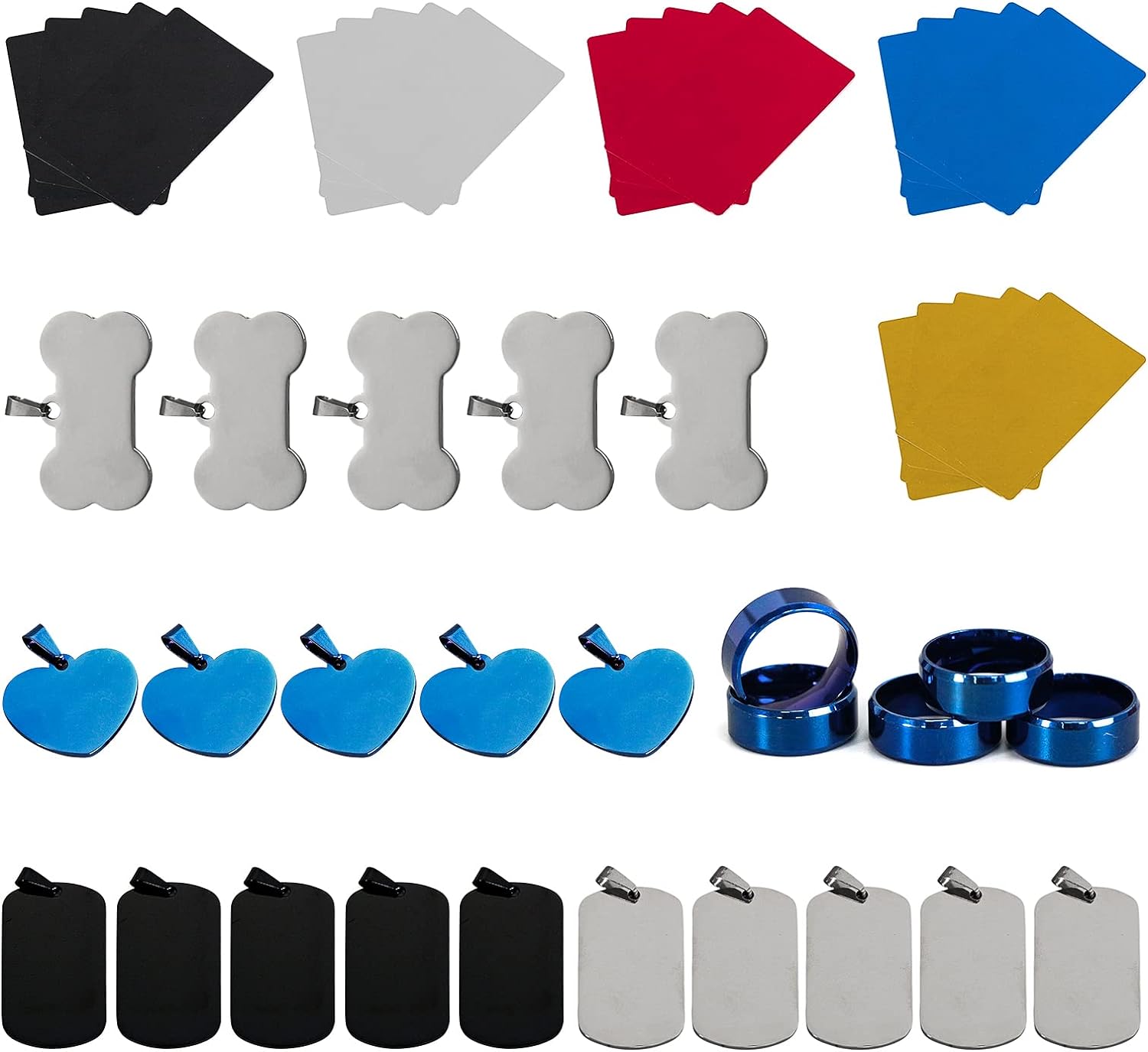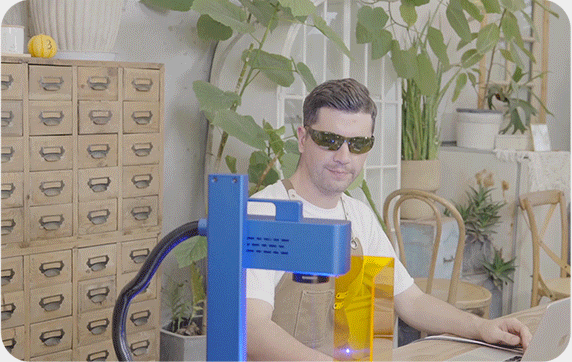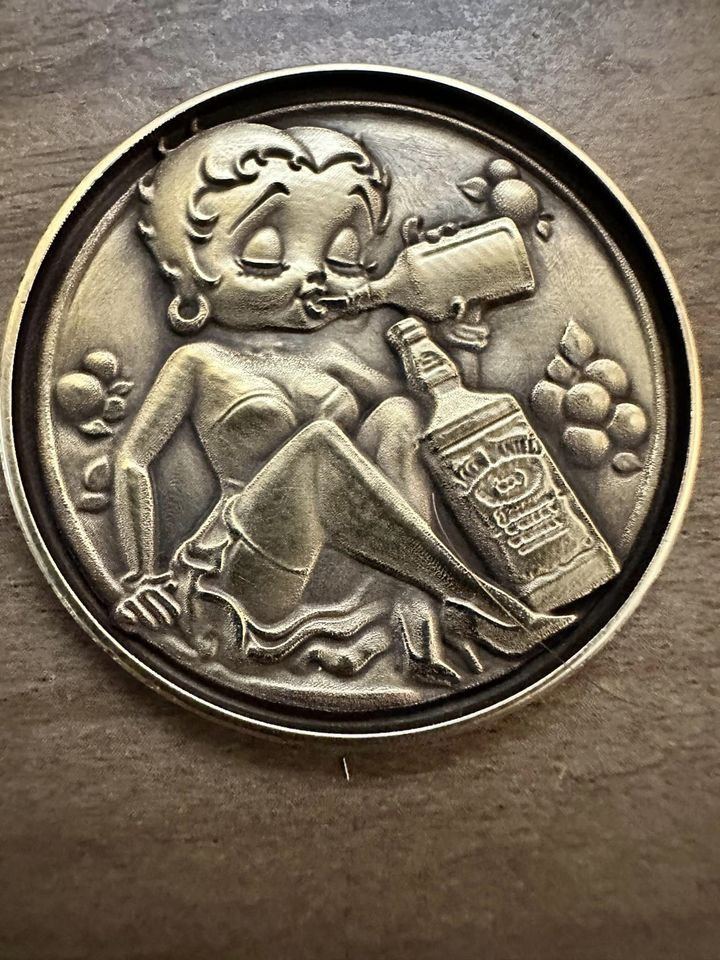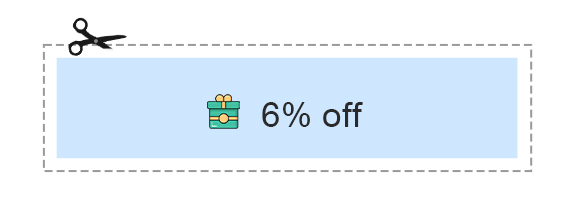Lasergraveertechnologie is een geweldige manier om de creatieve verbeelding werkelijkheid te laten worden, maar velen vergeten dat de essentiële tussenpersoon tussen de lasergraveermachines en artwork is de software die efficiënt moet worden beheerd en uitgevoerd.
Met de juiste software kun je vaardig worden in het etsen van prachtige ontwerpen op verschillende soorten materiaal, het verstrekken van volledige controle over precisie, nauwkeurigheid, en ontwerpelementen.
De lasermachine ComMarker B4 werkt via de Lightburn-software, waarmee u ontwerpbestanden kunt uploaden, instellingen aanpassen, en controlelaserparameters zoals frequentie, laserkracht, en snelheid.
ComMarker B4 – 20W/30W/50W/60W/100W fiberlasergraveerder&lasermarkeermachine
B4 fiberlasergraveerder 0,01 mm Precisie 15000 mm/s Graveersnelheid 20 W Laservermogen ComMarker B4 fiberlasergraveerder 0,01 mm Precisie 15000 mm/s
Als u uw eerste lasermachine heeft gekocht, ComMarker B4, en weet echt niet hoe ik het effectief moet gebruiken met Lightburn, volg deze blog voor stapsgewijze begeleiding.
Inhoudsopgave
Invoering
Lightburn is een softwaretoepassing die lasergraveermachines de opdracht geeft objecten uit te snijden door het pad van het ontwerp te volgen.
Het is een gebruiksvriendelijke interface boordevol unieke functies en diverse ontwerpelementen om te creëren, bewerken, of het besturen van meerdere laserprojecten. Met functies zoals materiaalvoorinstellingen, taakbeheer, en real-time controle over de laser, LightBurn biedt een naadloze graveerervaring.
Het is betaalbaar geprijsd, werkt perfect met zowel vector- als rasterafbeeldingen, en is een native applicatie voor macOS, ramen, en Linux.
Als u een Lightburn-operator bent, gelukkig, je mag al deze taken uitvoeren, zoals:
- Het biedt volledige controle over het regelen, uploaden, bewerking, en creëer zelfs nieuwe vectorvormen binnen de software met behulp van de krachtige functies zoals offsetten, Booleaanse bewerkingen, lassen, en knooppuntbewerking.
- Hiermee kunt u laserparameters aanpassen en instellingen zoals vermogen wijzigen, snelheid, aantal passen, helderheid & contrast, dithering-modus, en nog veel meer.
- Nadat u klaar bent met het ontwerpgedeelte, u kunt illustraties importeren in een verscheidenheid aan veelgebruikte vectorafbeeldingen en afbeeldingsformaten (inclusief AI, Pdf, SVG, DXF, PLT, PNG, JPG, GIF, en BMP).
- Stuur het resultaat rechtstreeks naar uw laser graveur.
Belang van de juiste software voor lasergraveren
Om uw ontwerpen te vertalen naar tastbare producten, zowel professionals als hobbyisten moeten vertrouwen op lasergraveersoftware om het graveerproces te voltooien. Terwijl de meeste extra aankopen buiten uw lasermachine optioneel zijn, u kunt geen lasergraveerder gebruiken zonder software.
Het belang ervan ligt in verschillende belangrijke aspecten die bijdragen aan de precisie, efficiëntie, en algemene prestaties van de lasermarkeermachines.
Het biedt u veel hulpmiddelen om uw ontwerp en artwork in digitale bestanden te verwerken. Het is zelfs mogelijk om verschillende elementen van de ontwerpen te ordenen, vooral als het meerdere passages of graveringen met verschillende parameters omvat.
Dit is erg handig als u batchgraveeropdrachten heeft. Met Lightburn kunt u meerdere artikelen met hetzelfde ontwerp voor opeenvolgende bewerkingen verwerken.
Met behulp van functies zoals visuele voorbeelden, de software stelt gebruikers in staat na te denken over de resultaten en stelt hen in staat de instellingen te verfijnen en de fouten te corrigeren.
Deel 1: LightBurn installeren
– A. Installatie op Windows 11: Stapsgewijze handleiding
- Ga naar de Lightburn-website.
- Klik op de knop linksboven "Downloaden en uitproberen" of anderszins Klik hier.
- Als u een nieuwe gebruiker bent of gebruik wilt maken van de gratis proefoptie, je staat open voor de verschillende versies van LightBurn, en u moet er een kiezen die bij uw computer past. (U kunt zelfs uw apparaatversie controleren door op het configuratiescherm te klikken en door de systeemoptie te navigeren)
- Klik op de downloadlink.
- Er verschijnt een laadpop-upvenster, en wacht tot het downloaden is voltooid.
- Open de map en tik op het Lightburn-pictogram voor installatie.
- Nadat het downloaden is voltooid, klik op volgende en voltooi.
- In de laatste stap, voordat u klaar bent, vink het tweede selectievakje aan, “EzCad 2 Bestuurder (gebruikt door Galvo's),' en druk op Voltooien.
- Uw installatie is voltooid.
– Veelvoorkomende problemen oplossen
- Probleem met antivirusinterferentie: Zoals bij veel software-installatieprocessen, Het is mogelijk dat u een antivirusgevolgtrekking tegenkomt die u ervan weerhoudt de taak te voltooien.
Oplossing: U kunt de antivirusoptie voorlopig blokkeren en Lightburn toevoegen aan de toegestane lijst met applicaties.
- Compatibiliteitsprobleem: Er is een verkeerde versie van Lightburn geselecteerd die niet compatibel is met uw besturingssysteem
Oplossing: Controleer de systeemversie van uw apparaat en download de software opnieuw door op de juiste downloadlink te drukken.
- Onvolledige of beschadigde download: Het installatiebestand is mogelijk niet volledig geïnstalleerd, of het kan beschadigd raken
Oplossing: Download de software opnieuw en wacht tot deze volledig is gedownload voordat u zich haast met de installatie.
- Onvoldoende systeembronnen: Beperkte opslagruimte kan tot installatieproblemen leiden
Oplossing: Controleer de minimale vereisten van Lightburn en maak wat ruimte vrij of sluit de ramen tijdens de installatie.
– B. Installatie op MacOS
– Belangrijke stappen voor een succesvolle installatie
- Ga naar de Lighburn-website “www.Lightburn.com”
- Druk op de knop 'Downloaden en uitproberen', en kies de downloadlink “MacOS”.
- Wacht tot het downloaden is voltooid
- Open de map en sleep het softwarepictogram naar de applicatiemap.
- Dubbelklik op het pictogram om het te installeren.
- Voltooi het proces, en je bent klaar om te gaan.
– MacOS-specifieke uitdagingen aanpakken
Mismatch besturingssysteem: De Lightburn-software is vaak niet compatibel met het macOS-besturingssysteem, geeft een foutmelding weer bij het openen van het app-venster.
Oplossing: Controleer of u de juiste downloadlink heeft geselecteerd die bij uw apparaat past. Als niet, verwijderen en opnieuw downloaden met de juiste versie.
Toestemmingsfout: MacOS verhindert soms dat software van derden wordt geopend als onderdeel van hun beveiligingssysteem dat bekend staat als poortwachter.
Oplossing: Pas de beveiligingsinstellingen aan of sta toe dat deze apps worden geïnstalleerd. Ga naar Systeemvoorkeuren> Veiligheid en privacy > Algemeen, en onder 'Toepassingen toestaan gedownload van,' Druk op 'App Store geïdentificeerde ontwikkelaar'. U kunt de Lightburn-beveiligingsconfiguraties volgen om dit probleem op te lossen.
Verouderde versie: Mogelijk gebruikt u de oude versie die een fout vertoont bij het installeren van de software.
Oplossing: Zorg ervoor dat u de nieuwste versie gebruikt en download deze van de officiële website of een vertrouwde bron.
Deel 2: ComMarker B4 instellen
– Overzicht van ComMarker B4-functies
ComMarker B4 is een compact, handzaam, industriële kwaliteit fiberlasermachine uitgerust met een krachtige glasvezellens om een opmerkelijke gravering te creëren met een precisie van 0,01 mm en dieper te gaan tot 0,3 mm op metalen. Het goede deel is B4 lasermachine is een optimale keuze als u het systeem veelvuldig gebruikt; het heeft een levensduur van ongeveer 100,000 uur.
Met een laservermogen van 20 W en een graveersnelheid van 15.000 mm/s, het werkt 10 keer sneller dan welk ander model dan ook.
Het werkt op de infrarode golflengte van 1064 nm, waardoor het een optimale keuze is voor het graveren van alle soorten metalen onderdelen, leer, en kunststoffen.
Dit systeem bestaat uit twee delen- een basis met een fiberlaserbron en de laserkop met een galvoscanner die de straal door de veldlens in het werkstuk richt.
Het wordt geleverd met een roterend hulpstuk dat cilindrisch gevormde objecten zeer goed graveert. Aanvullend, Er zijn twee veldlenzen beschikbaar om een werkgebied van te bestrijken 110 * 110mm voor fijnere gravure en 200 * 200mm voor grote gravure.
– De ComMarker B4 voorbereiden voor het eerste gebruik
Het voorbereiden van de ComMarker B4 fiberlasermachine betekent dat u klaar bent om de basis te leggen voor succesvolle graveerwerkzaamheden. Zorgen voor een soepele, veilig, en een georganiseerde werkruimte is de sleutel tot het behalen van opmerkelijke graveerresultaten.
Netheid staat voorop:
De eerste stap bij het regelen van de B4 lasergraveerder is om ervoor te zorgen dat de werkomgeving grondig schoon is en vrij van verontreinigingen, stof, of puin. Deze obstakels, wanneer deze de werking van de machine verstoren, kan de kwaliteit van de markering en de levensduur van het apparaat beïnvloeden.
Maak er een gewoonte van om materiaal schoon te maken, werkbed, en andere componenten voor een uitzonderlijk markeerresultaat.
Kies de juiste plaatsing van de machine:
Het is zeer noodzakelijk om de B4 lasermachine in een stabiele positie zodat het apparaat gladde en ongelijkmatige markeringen kan produceren. Elke vorm van trillingen en beweging kan leiden tot vervormde of onnauwkeurige etsen.
Een werktafel zou u helpen de hoogte te verhogen, pas het scherpstelpunt aan, en houd de machine op zijn plaats.
Beveilig het materiaal:
Zodra u klaar bent met de bovenstaande twee taken, de volgende stap is ervoor te zorgen dat het op zijn plaats gehouden materiaal op de juiste manier in het werkbed wordt bevestigd. Maak gebruik van de positioneringsbalken om het object vast te zetten voor gravures. Voor het graveren van cilindrische oppervlakteobjecten zoals bekers, mokken, of kopjes, maak gebruik van een draaiknop om de objecten op hun plaats te bevestigen. U kunt ook positioneringsstaven gebruiken om het cilindrische object te fixeren, en selecteer vervolgens de cilindergraveerfunctie om aan cilindrische objecten te werken.
Werk voor een stabiele stroomverbinding:
Het aansluiten van de B4 lasermachine voor een veilige en geschikte stroomvoorziening is van cruciaal belang voor een consistente werking. Dit vereist een grondig inzicht in de stroombehoefte van het systeem, die u kunt lezen in de producthandleiding of de handleiding.
Een stabiele en ononderbroken stroomvoorziening helpt het gewenste resultaat te bereiken, nauwkeurig, en uitstekende gravering op een reeks materialen.
Installeer de machinecompatibele software:
Nu komt het technische gedeelte van het installeren van de Lightburn-software voor gebruik ComMarker B4 door de hierboven genoemde begeleide stappen te volgen.
Na de succesvolle installatie van de software, u kunt uw eigen tekengebied ontwerpen met al uw creativiteit en kunstenaarschap in een digitaal bestand.
Deze software helpt u bij het configureren van instellingen en het aanpassen van markeerparameters voor een meer gedefinieerde gravering. Afhankelijk van het gebruikte materiaal, je kunt de spotgrootte regelen, frequentie, gewenste markeerdiepte, snelheid, en kracht van de laserstraal.
ComMarker raadt Lightburn aan voor al hun fiberlasermachinemodellen. Een optimale instelling zou bijdragen aan nauwkeurigheid, nauwkeurig, en perfect uitziende resultaten.
– Veiligheidsoverwegingen
Bovenal, Het is altijd raadzaam om voorzichtig te zijn en veiligheidsmaatregelen serieus te nemen om ongelukken of onvoorziene situaties te voorkomen.
- Neem altijd de producthandleiding door en volg elke richtlijn voor een veilige werking.
- Zet een veiligheidsbril op om uw gevoelige ogen te beschermen tegen laserstraling.
- Maak uzelf vertrouwd met de veiligheidsvoorzieningen van de machine, zoals noodknoppen en veiligheidsvergrendelingen, en zorg ervoor dat ze allemaal functioneel zijn.
- Regelmatig onderhoud en veilig gebruik van uw lasermachine zijn de sleutels tot een langere levensduur van uw machine. Het vermindert ook het risico op stilstand en dure reparaties.
Deel 3: ComMarker B4 verbinden met LightBurn
Voor het aansluiten van de ComMarker B4 op Lightburn, Zorg ervoor dat de software correct is geïnstalleerd, en nadat de software-installatie is voltooid, controleer de optie: Installeer het EzCad2-stuurprogramma (gebruikt door galvo's).
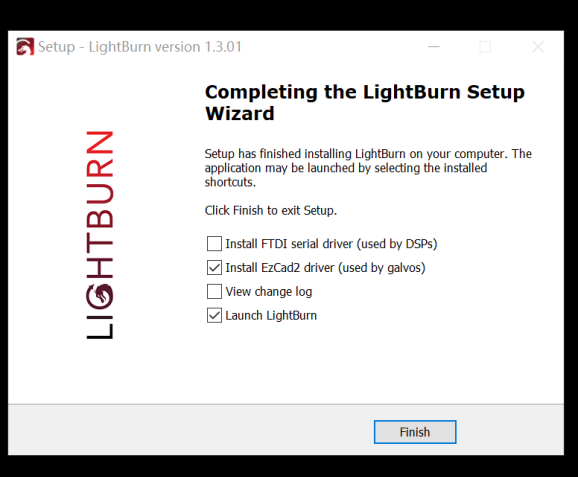
Op de knop Apparaat, druk op “handmatig maken” en zoek “JCZFiber," Klik. “importeer EZCAD-configuratie,' en probeer het schijfbestand met de naam 'markcfg7' te vinden in de map die we eerder op het bureaublad hebben gekopieerd. Klik volgende."
Voer de naam van uw laser in, en kies de afmetingen van het werkgebied. Het kan zijn 110 *110mm of 200 * 200mm.
Klik op Voltooien om de apparaatverbinding te voltooien en druk op Sluiten om het apparaatvenster te sluiten.
In het laservenster rechts, u kunt zien dat de laserstatus 'klaar' aangeeft.
Software-instellingen en aanpassingen voor optimale prestaties
Algemene graveerinstellingen:
Pas de waarden aan die bepalen waarvoor het materiaal onder de laserkop wordt geplaatst optimaal vermogen en snelheid. Selecteer een hogere macht, lage snelheid voor complexere materialen, en een lager vermogen, hoge snelheid voor zachtere.
LightBurn biedt u ook opties om de contrast en helderheid van het ontwerp. Speel met deze instellingen om de zichtbaarheid en helderheid van de gravures te verbeteren.
Bij het werken aan afbeeldingen, handhaaf de drempel en verfijn de opties om de duisternis van de gravure te beheersen. Zorg voor de juiste balans om het gewenste detailniveau te bereiken.
Aanvullend, selecteer de beeldmodi als Jarvis voor vloeiende schaduw- of fotoafbeeldingen.
De ... gebruiken scanafstand of lijnintervaloptie, controleer de afstand tussen elke pas. Minimale intervallen zullen uw graveerkwaliteit versnellen en werken voor ingewikkelde ontwerpgravures, maar het graveren van materialen duurt behoorlijk langer.
Minimaliseren puntbreedte zal de breedte van de laserpunten verkleinen en aanpassen aan de straalgrootte. Voer parameters in die kleiner zijn dan de regelafstand.
Geavanceerde graveerinstellingen:
U kunt een passende kiezen dithering-methode onder de afbeeldingsmodus voor gearceerde afbeeldingen en verloopfoto's. De meest aanbevolen modus is Jarvis.
Verbindingsproblemen oplossen
Er zijn verschillende componenten bij betrokken die de verbinding tot stand brengen tussen de lasermachine en de computersoftware. Controleer of er een ontbreekt om de storing uit te sluiten.
- Controleer of de kabels van uw computer die op de laser zijn aangesloten, goed zijn aangesloten. Beoordeelt of de USB is aangesloten op de werkende poort (je kunt proberen een andere poort te gebruiken om te zien of het werkt) en zorg ervoor dat de voeding stabiel is.
- Meest voorkomend, het verbindingsprobleem treedt op omdat de operator het EzCad2-stuurprogramma niet heeft geïnstalleerd (gebruikt door galvo's) in het dialoogvenster aan het einde van de Lightburn-software-installatie.
- Soms, de stroomcyclus is de reden voor de onontwikkelde connectiviteit. Probeer zowel de computer als de lasermachine een tijdje uit te schakelen. Wacht een paar minuten en start het opnieuw.
- Controleer of je het juiste apparaat hebt geselecteerd in de Laserburn-instellingen. Ga naar Lightburn en controleer op het apparaat of de juiste machine is geselecteerd.
Bekijk de volgende video voor een uitgebreidere oplossing: https://www.youtube.com/watch?v=d_QFff-ZfM0
Deel 4: Je eerste project starten
– Een eenvoudig ontwerp maken in Lightburn
Een combinatie van werkbalken gebruiken, tabbladen tekenen, en ramen verkrijgbaar bij Lightburn, je kunt beginnen met het ontwerpen van elk patroon, tekst, afbeeldingen, of foto's naar keuze. U kunt zelfs de grootte wijzigen door de waarden handmatig in het vak Breedte en Hoogte in te voeren, en vervolgens meerdere lagen maken.
Klik en sleep de vorm naar de werkruimte met behulp van verschillende tekengereedschappen zoals rechthoeken, Lijnen, Bézier, en Cirkel. Speel met deze gereedschapsopties om hun eigenschappen te bewerken en aan te passen, zoals het bewerken van kleuren, dimensies, posities, en andere attributen naar wens.
U kunt zelfs bestaande bestanden importeren door op het menu ‘bestand’ te klikken en op ‘invoer’ te drukken om vectorafbeeldingen en afbeeldingen toe te voegen, zoals png en ai, of gebruik ‘open’ om bestandstypen in Lgbn toe te voegen.
Met behulp van een tekstgereedschap (door te klikken en te slepen naar de werkruimte) kunt u namen schrijven, berichten, of andere teksten die u aan uw ontwerp wilt toevoegen. Met behulp van deze tool kunt u ook verschillende lettertypen gebruiken.
Rond uw ontwerpelementen af en voordat u uw software opdracht geeft om door te gaan met lasergraveren, zoek naar het voorbeeld om er zeker van te zijn hoe het eruit zal zien wanneer het wordt uitgevoerd.
Zodra u helemaal tevreden bent met het ontwerp, Klik gewoon op Start, bekijk het vooraf, en u kunt het bestand naar de ComMarker B4-lasermachine sturen
– Beste praktijken voor graveren
Graveren is zo'n delicaat proces dat aandacht voor detail vereist. Hoe krachtig uw lasermachine ook is, sommige overwegingen zouden daadwerkelijk een verschil maken.
Eerst, Controleer of uw lasermachine effectief kan werken met het materiaal dat u wilt graveren. Bijvoorbeeld, als u een UV- of fiberlaser bezit en metalen voorwerpen wilt graveren, u kunt uw gravures eenvoudig en zonder problemen markeren. Echter, uw CO2-laser zal niet veel doen op metalen oppervlakken. Dus, bepaal welk type laser u gebruikt en begin vervolgens met uw taken.
Afhankelijk van het gegraveerde materiaal, u kunt de laserinstellingen aanpassen, zoals kracht en snelheid. Over het algemeen, een krachtige B4-fiberlaser van 20W kan efficiënt werken om metalen te etsen; Echter, een 30W CO2-laser kan met behulp van het gekleurd papier gemakkelijk keramiek graveren. Dus, bekijk de kenmerken van verschillende lasers en toepasselijke materialen online of vraag het aan experts bij ComMarker.
Zorg ervoor dat de focus correct is. Het brandpunt kan handmatig worden gemeten en aangepast, of het juiste brandpunt kan worden aangepast door een driepunts rood licht.
Kalibreer uw voorbeeld voor nauwkeurige schaling en positionering. Dit is belangrijk omdat het aangeeft waar u uw gravures precies wilt hebben.
Maak uzelf bewust van de raster- en vectorafbeeldingen. Probeer deze afbeeldingsinstellingen te gebruiken voor omtrekken en opvulgebieden met patronen.
Gebruik kleurtoewijzing om elk element van uw ontwerp verschillende instellingen te geven.
Voer altijd testruns uit op restmateriaal om uw instellingen te optimaliseren.
Conclusie
Deze gids heeft u door alle stappen geleid, vanaf het voorbereiden van de B4 fiberlasermachine om het te verwerken voor graveren met behulp van LightBurn-software.
Blijkbaar, door deze handleiding als referentie te nemen, u kunt in een mum van tijd uw creatieve ontwerpen op het object krijgen. Nog, ervaring en werktrucs kunnen ervoor zorgen dat u nauwkeurigere resultaten behaalt.
Echter, we hebben deskundig advies voor u.
Controleer altijd de materiaalcompatibiliteitstabellen van de machine. Elk materiaal reageert anders, afhankelijk van de diepte, thermische compactiteit, en compositie, Een goede kennis van de materialen is dus van het grootste belang.
Het uitvoeren van een testrun vóór het eigenlijke graveren zou operators enorm helpen de laserinstellingen te optimaliseren.
Houd de optimale instellingen en parameters van de machine in de gaten. Dit kan als referentie dienen voor toekomstige projecten.
Succes!
Bijlage
Vaak gestelde vraag
- Waarom kiest lightBurn mijn laser niet??
Als Lightburn uw laser niet vindt, probeer een handmatige installatie uit te voeren. Druk op “Handmatig maken,” Selecteer “JCZFiber” als uw laser, klik op ‘import EZCAD config’ en voer de juiste afmetingen in. Zorg ervoor dat u 'auto-home bij opstarten' uitschakelt’ als uw apparaat geen eindschakelaars heeft.
- Kan ik Lightburn With Diode- of CO2-laser gebruiken??
Ja, Lightburn kan werken met zowel Diode- als CO2-laser. U moet de bijbehorende laser of controller instellen op basis van de machine in Lightburn en de snelheid configureren, stroom, en andere instellingen dienovereenkomstig.
ComMarker CO2-lasermarkeermachine
Toonaangevend CO2-galvolasergraveer- en markeersysteem Anders dan een fiberlasergraveermachine ,CO2-lasermarkeermachine gebruikt CO2 RF
- Waarom reageert mijn laser niet op de opdrachten van Lightburn??
Controleer uw verbindingsinstellingen. controleer of Lightburn de juiste laser heeft geselecteerd en of de laser niet is gepauzeerd of zich in een noodstopstatus bevindt. U kunt de laserstatus opzoeken onder het laservenster van Lightburn. Zorg ervoor dat er 'Gereed' wordt weergegeven.